3.之后会出来一个对话框,我们找到需要的函数,这里我们选择“AVERAGE”函数,点击确定。

4.然后我们选中A2到A16之间的数据,点击确定。这样我们这组数据的平均值就计算出来了。平均值是 46.39


5.下面我们来用同样方法计算这组数据的“σ”,还是点击“公式”,然后“插入函数”,这里我们选择“STDEV”这个函数。

3.之后会出来一个对话框,我们找到需要的函数,这里我们选择“AVERAGE”函数,点击确定。

4.然后我们选中A2到A16之间的数据,点击确定。这样我们这组数据的平均值就计算出来了。平均值是 46.39


5.下面我们来用同样方法计算这组数据的“σ”,还是点击“公式”,然后“插入函数”,这里我们选择“STDEV”这个函数。

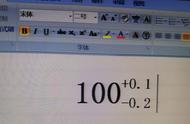


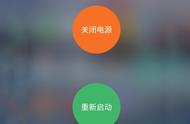
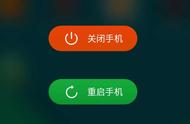
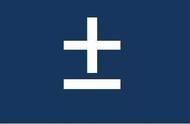
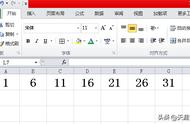



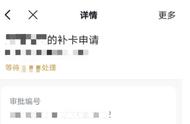





Copyright © 2018 - 2021 www.yd166.com., All Rights Reserved.